- Uživatelé hlásili, že dostali chybu Windows 11 ISO, která mohla být způsobena špatným připojením k internetu.
- Stažení a instalace nového OS je skutečně snazší než kdy dříve, problémy se však neustále objevují.
- Nenechte si ujít naše příspěvky s alternativními způsoby instalace Windows 11 na váš počítač.
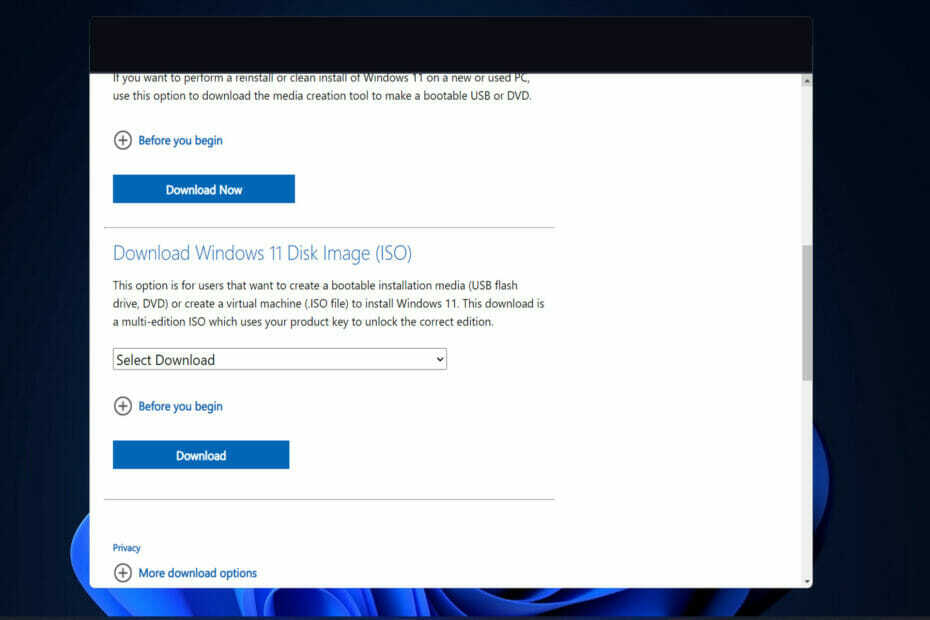
XINSTALUJTE KLIKNUTÍM NA STAŽENÍ SOUBORU
Tento software opraví běžné počítačové chyby, ochrání vás před ztrátou souborů, malwarem, selháním hardwaru a optimalizuje váš počítač pro maximální výkon. Opravte problémy s počítačem a odstraňte viry nyní ve 3 snadných krocích:
- Stáhněte si Restoro PC Repair Tool který přichází s patentovanými technologiemi (patent k dispozici tady).
- Klikněte Začni skenovat najít problémy se systémem Windows, které by mohly způsobovat problémy s počítačem.
- Klikněte Opravit vše opravit problémy ovlivňující zabezpečení a výkon vašeho počítače
- Restoro byl stažen uživatelem 0 čtenáři tento měsíc.
Získat legální Windows 10 ISO bývalo obtížným úkolem, ale zdá se, že Microsoft se s vydáním Windows 11 poučil. Dnes vám ukážeme, jak opravit jakoukoli chybu ISO systému Windows 11, která se může během procesu vyskytnout.
Pokud požadujete ISO pro účely instalace nebo údržby, je velmi jednoduché a rychlé získat legální a aktuální kopii Windows 11, protože je možné stáhnout obraz ISO přímo z webu společnosti Microsoft nebo pomocí média Nástroj pro tvorbu.
Postupujte podle toho, jak vám ukážeme, jak odstranit jakoukoli chybu ISO systému Windows 11, která se objeví, hned poté, co podrobněji uvidíme, co je obraz disku a co dělá. Držte krok s námi!
Co dělá obraz disku?
Obraz disku je jeden velký soubor, který přesně reprodukuje veškerý obsah a možnosti pevného disku, optického disku nebo jiných úložných zařízení na pevném disku počítače.
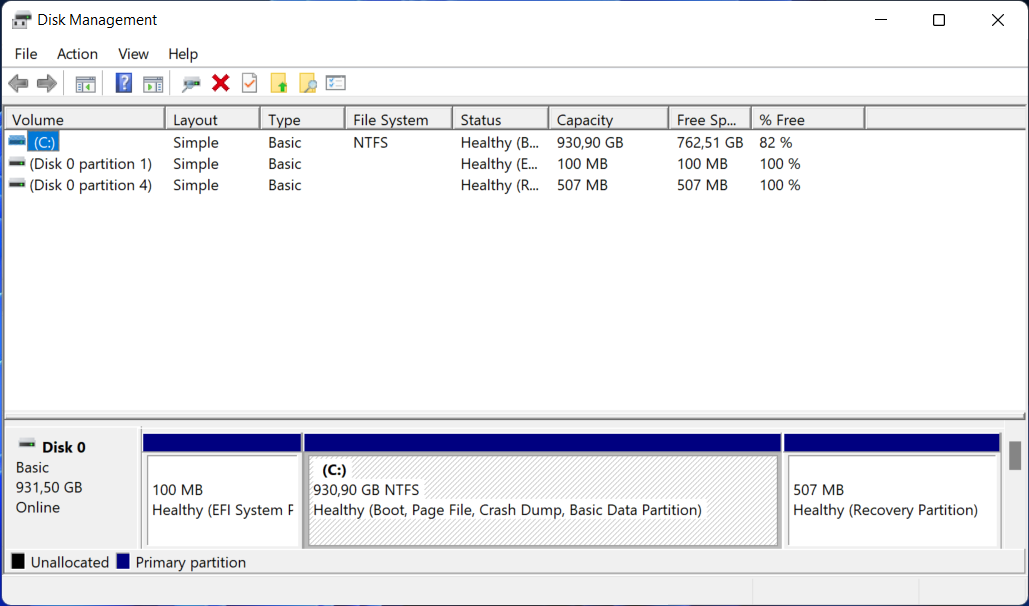
Existuje mnoho přípon souborů, které lze použít k identifikaci velikosti souboru, která se pohybuje od několika megabajtů do několika gigabajtů.
Soubor bude uzavřen jednou z několika koncovek, například .iso, .cue, .bin nebo .img. Poznámka: moderní obrazové soubory pro počítače Macintosh budou mít příponu .dmg.
Tento koncept vytváření obrazu disku na pevném disku je nepochybně již známý každému, kdo si jeho nebo ji naklonoval oblíbené hudební disky CD nebo DVD nebo stažený operační systém, a přestože to není jediný způsob vytváření duplikátů, je to nejvíce pohodlné.
Jak mohu opravit chybu ISO systému Windows 11?
1. Zkontrolujte připojení k internetu
Začněme jednoduššími řešeními a příčinami. Media Creation Tool, který vám umožní stáhnout soubor ISO Windows 10, bude samozřejmě ke svému fungování vyžadovat připojení k internetu.
Důležité je, že máte stabilní připojení, které podporuje přímé stahování ze serverů Microsoft, bez ohledu na to, jak pomalá je občas vaše šířka pásma.
S ohledem na to vám doporučujeme provést inspekci vaší sítě a odstranit případné problémy. K vyřešení problému s internetem neváhejte použít jeden z následujících odkazů.
- Opravit chybu Nelze se připojit k této síti ve Windows 11
- Wi-Fi zmizela ve Windows 11? Zkuste tyto opravy
- Jak aktualizovat síťové ovladače v systému Windows 11
2. Spusťte nástroj Vyčištění disku
- lis Okna a R otevřít a Běh pole a zadejte následující příkaz:
cleanmgr /VERYLOWDISK
- Dokončení příkazu bude mít za následek zprávu popisující množství místa, které se vám podařilo uvolnit.
- Chcete-li vybrat a vybrat soubory, které chcete vyčistit, zadejte následující příkaz do Běh vyhledávací pole a stiskněte Vstupte pro zahájení procesu čištění:
cleanmgr /LOWDISK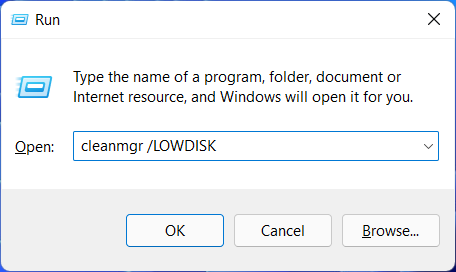
- I když následující příkaz vymaže z disku méně dat než příkaz poskytnutý v předchozích fázích, jedná se o alternativní metodu vyčištění disku:
cleanmgr /sageset: 1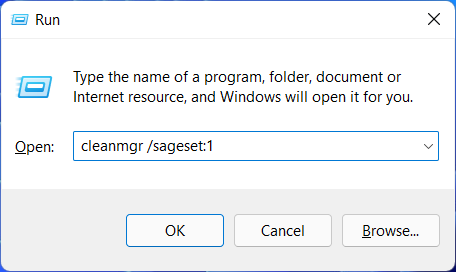
Začne však s velmi minimem vybraných nastavení a po spuštění si budete moci aplikaci přizpůsobit výběrem požadovaných možností z nabídky.
3. K instalaci Windows 11 použijte jinou metodu
Možnost Windows 11 ISO je určena pro uživatele, kteří chtějí vygenerovat zaváděcí instalační médium (USB flash disk, DVD) nebo virtuální stroj za účelem instalace Windows 11 do počítače nebo a notebook.
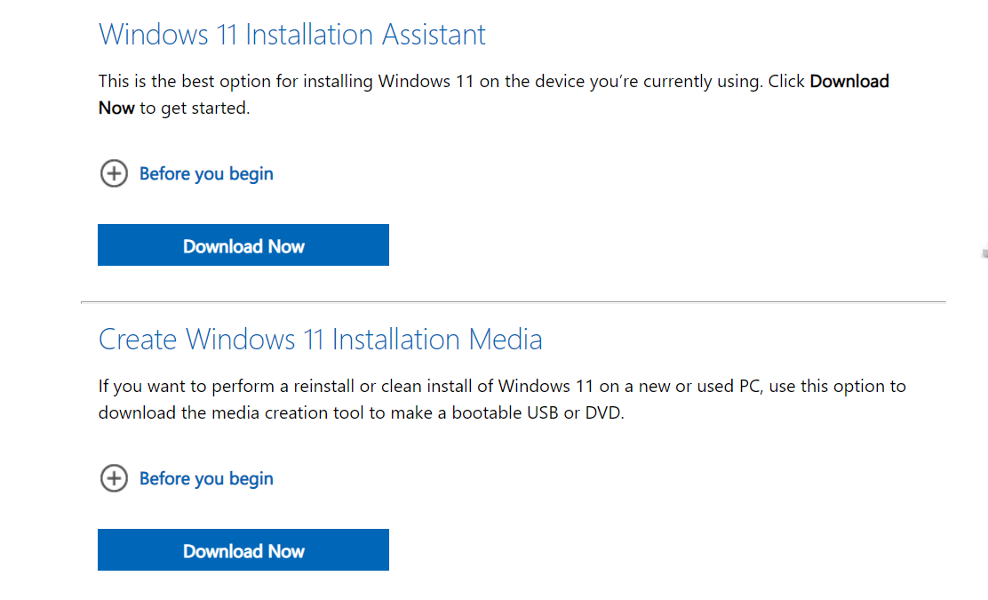
Existují však i jiné způsoby, jak můžete nainstalovat operační systém, například pomocí Průvodce instalací. Proto vám doporučujeme podívejte se na náš článek o upgradu na Windows 11 pomocí instalačního asistenta.
Případně můžete k instalaci Windows 11 použijte nástroj Media Creation Toola nenechte si ujít našeho průvodce, abyste se ujistili, že postupujete ve správném pořadí příslušných kroků.
Chcete-li získat další informace a možná řešení této chyby, měli byste podívejte se na náš příspěvek o Windows 11, stahování ISO se nezdařilo a pokračujte v procesu odstraňování problémů.
Případně máme další článek o problémech se stahováním souborů ISO Windows 10, což vám možná ušetří čas a slzy.
Dejte nám vědět v sekci komentářů níže, zda byla tato příručka pro vás užitečná a zda máte na mysli další řešení.


